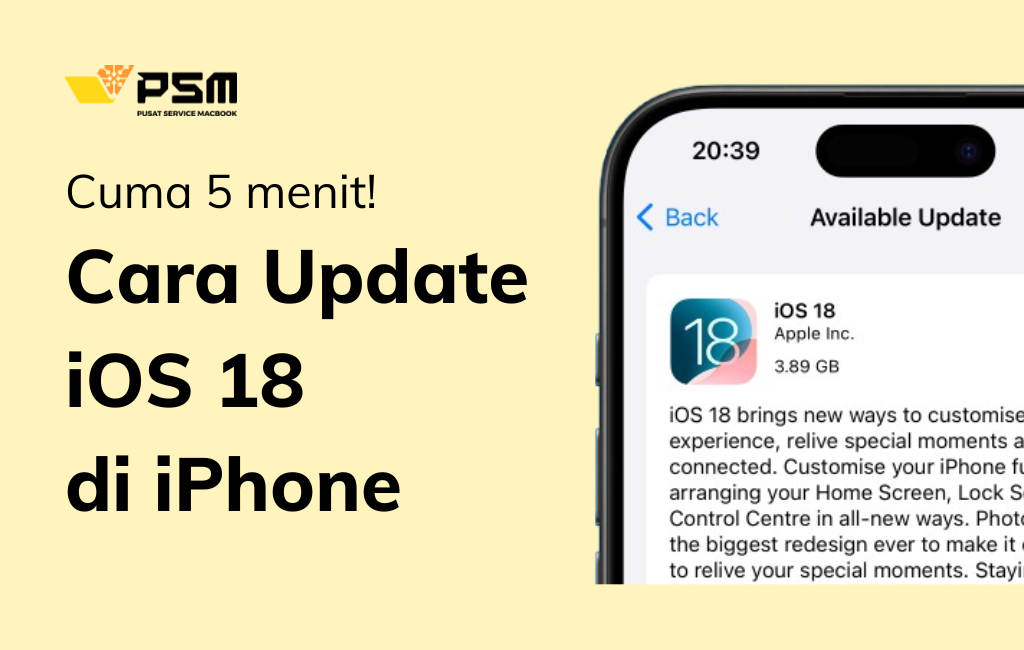
Cuma 5 Menit! Cara Update iOS 18 di iPhone dengan Praktis
May 25, 2022
September 14, 2023

Saat ini, kita sangat bergantung pada smartphone untuk dalam keseharian, sehingga masalah iPhone yang tidak bisa di charge adalah masalah yang cukup besar.
Untungnya, sering kali, iPhone tidak bisa di charge karena masalah yang sangat sederhana dengan solusi yang sederhana juga.
Sebelum Anda mulai panik, kami memiliki beberapa langkah pemecahan masalah sederhana yang dapat Anda lakukan untuk membuat iPhone bisa di charge kembali.
Mari kita lihat beberapa alasan umum mengapa iPhone tidak bisa di charge, beserta beberapa tips mudah untuk mengatasinya.
Beberapa alasan yang dapat menyebabkan iPhone Anda tidak bisa bi charge:

Setiap iPhone sejak iPhone 8 mendukung wireless charging dengan charger bersertifikat Qi.
Tempatkan iPhone Anda di tengah wireless charger Qi dan lihat apakah mulai terisi daya.
Jika berhasil — bagus! Namun, kita masih perlu mengatasi masalah yang mencegah iPhone Anda diisi daya dengan koneksi kabel.
Jika iPhone Anda tetap tidak bisa diisi daya secara wireless, ikuti panduan langkah demi langkah di bawah ini!
Baca juga: 5 Cara Mengatasi iPhone Cepat Panas
Terkadang solusinya se-simple hard reset iPhone Anda. Itu adalah hal pertama yang akan dilakukan oleh seorang teknisi Apple di Apple Store, dan Anda bisa melakukannya dengan mudah di rumah.
Berikut caranya:
iPhone 6S, SE, dan model yang lebih lama Tekan dan tahan tombol power dan tombol Home bersama-sama sampai logo Apple muncul di layar, lalu lepaskan.
iPhone 7 dan 7 Plus Tekan dan tahan tombol power dan tombol volume turun bersama-sama sampai logo Apple muncul di layar, lalu lepaskan.
iPhone 8 & Lebih Baru Terdapat tiga langkah:
Jika belum berhasil, jangan khawatir! Kami akan menjelaskan perbaikan hardware pada langkah berikutnya.
Perhatikan dengan cermat kedua ujung kabel USB yang Anda gunakan untuk mengisi baterai iPhone Anda. Kabel lightning Apple rentan terhadap kerusakan, terutama di ujung yang terhubung ke iPhone Anda. Jika Anda melihat tanda-tanda keausan, saatnya untuk membeli kabel baru.
Bagaimana bisa tahu jika kabel lightning adalah penyebab iPhone tidak mau charge?
Jika tidak ada kerusakan yang terlihat pada bagian luar kabel, coba mencolokkan iPhone ke port USB di komputer untuk mengisi daya daripada menggunakan adaptor dinding. Jika Anda biasanya mengisi daya iPhone Anda menggunakan komputer, coba gunakan adaptor dinding.
Jika berhasil di satu tempat dan tidak di tempat lain, maka kabel Anda bukanlah masalahnya.
Baca juga: Cara Membersihkan Penyimpanan iPhone - Cache, Documents, dan Data

Apakah Anda mengisi daya iPhone Anda dengan mencolokkannya ke dinding, menggunakan charger mobil, di laptop, atau dengan cara lain? Ada banyak cara berbeda untuk mengisi daya iPhone.
Ingatlah bahwa software iPhone yang mengatakan 'Ya' atau 'Tidak' untuk pengisian ketika iPhone Anda terhubung ke aksesori. Jika software mendeteksi fluktuasi daya, maka Apple akan mencegah iPhone Anda mengisi daya sebagai langkah perlindungan.
Terkadang cara terbaik untuk test kondisi kabel charger adalah dengan mencoba mengisi daya iPhone Anda menggunakan kabel teman. Jika iPhone kembali hidup setelah mencolokkannya, maka sudah pasti alasan iPhone Anda tidak mau terisi daya, yaitu kabel yang bermasalah.
Gunakan senter dan periksa charging port di bagian bawah iPhone Anda.
Jika Anda melihat kotoran, bisa jadi itu masalah yang menghalangi kabel lightning terkoneksi ke iPhone Anda. Ada banyak konektor pada charging port (kabel lightning memiliki 9), dan jika salah satu diblokir, iPhone Anda tidak akan terisi sama sekali.
Salah satu alasan paling umum iPhone tidak mau terisi daya adalah kerusakan cairan. Kerusakan cairan dapat membuat sambungan di port pengisian iPhone terputus dan menyebabkan berbagai masalah dengan iPhone Anda.
Bahkan jika Anda sudah mengeringkan port dan membersihkannya, kadang-kadang kerusakan sudah terjadi.
Baca juga: 5 Cara Melacak iPhone Hilang dalam Keadaan Mati
Jika Anda melihat iPhone Anda berhenti mengisi daya pada 80%, sebenarnya itu adalah fitur yang disebut pengisian baterai yang dioptimalkan yang membantu mengurangi penuaan baterai. Tetapi Anda bisa mematikan fitur ini.
Buka aplikasi Pengaturan > Baterai > Kesehatan Baterai > dan matikan Pengisian Baterai yang Dioptimalkan.
Segera konsultasikan dengan ahlinya apa bila iPhone Anda mengalami tanda-tanda kerusakan!
Pusat Service Macbook (PSM) Bali melayani service MacBook, iPhone, produk Apple & HP lainnya dengan teknisi yang bersertifikasi BNSP, pelayanan ramah, dan selesai cepat.
Dengan pengerjaan <24 jam, iPhone Anda kan dilindungi dengan garansi dari kami!
With a Google rating of 4.9, PSM serves repair services for Bali, especially Denpasar, Canggu, Sanur, Tabanan, and surrounding areas.
Segera konsultasikan iPhone Anda! Tim teknisi kami akan melakukan pemeriksaan dan diagnosa secara mendalam terhadap gadget Anda.
Please contact us on Whatsapp at +62 811-3851-677 or click the following link: https://wa.wizard.id/414556
Visit our Pusat Service Macbook Bali store!
Teuku Umar Street No. 100, Dauh Puri Kauh, West Denpasar, Denpasar City, Bali 80114.
Get directions to the PSM store here: https://goo.gl/maps/GReiHVPZ9A66Kqrj9
.webp)
Tim PSM yang membuat pengguna Macbook, iPhone, device Apple & non Apple bisa terus produktif aktivitasnya :)
Service MacBook Penanganan Cepat
Jl. Teuku Umar No.100, Dauh Puri Kauh, Kec. Denpasar Bar., Kota Denpasar, Bali 80113
Senin - Minggu: 08.00 - 21.00